Как в Windows 7 настроить контроль учетных записей
Контроль учетных записей пользователей — это функция Windows, впервые появившаяся в версии Vista и позволяющая предотвратить несанкционированные изменения в компьютере. Ее суть в запросе разрешения или пароля администратора перед совершением потенциально опасных для компьютера действий или при изменении параметров, которые могут оказать влияние на работу других пользователей. В операционной системе Windows Vista изменить параметры контроля учетных записей было невозможно, и эта функция назойливо требовала подтверждения действий пользователя буквально при каждом его движении. Единственным выходом было полное отключение контроля, что и осуществляли многие пользователи сразу после установки операционной системы Windows Vista.
Отключение делало функцию контроля учетных записей бесполезной, поэтому в Windows 7 функция включает четыре уровня защиты. Первый из них соответствует отключенному контролю, а четвертый по активности схож с предшественником из Windows Vista. По умолчанию установлен третий уровень защиты, при котором контроль учетных записей предупреждает, если какие-либо программы пытаются внести изменения в настройки компьютера.

Рис. 4.6. Вкладка Сервис окна программы Конфигурация системы
На мой взгляд, такая установка является оптимальной, в противном случае настройки можно изменить. Проще всего это сделать с помощью инструмента Конфигурация системы (System Configuration):
- Нажмите кнопку , расположенную на панели задач Windows. Откроется главное меню.
- В строке поиска, расположенной в нижней части главного меню, введите значение msconfig и нажмите клавишу Enter. Откроется окно программы Конфигурация системы (System Configuration).
- Перейдите на вкладку Сервис (Tools). Содержимое окна программы Конфигурация системы (System Configuration) изменится (рис. 4.6). На вкладке Сервис (Tools) окна программы Конфигурация системы (System Configuration) вы можете получить доступ к различным системным средствам управления операционной системы Windows 7. Запуская различные средства, можно, например, просмотреть информацию о версии Windows и сведения о системе, настроить параметры компьютера и устранить неполадки, вызвать редактор реестра или обратиться за удаленной помощью.
- Выделите строку с названием средства Изменение параметров контроля учетных записей (Change UAC Settings) и нажмите кнопку Запуск (Launch). Откроется окно Параметры управления учетными записями пользователей (User Account Control Settings) (рис. 4.7).
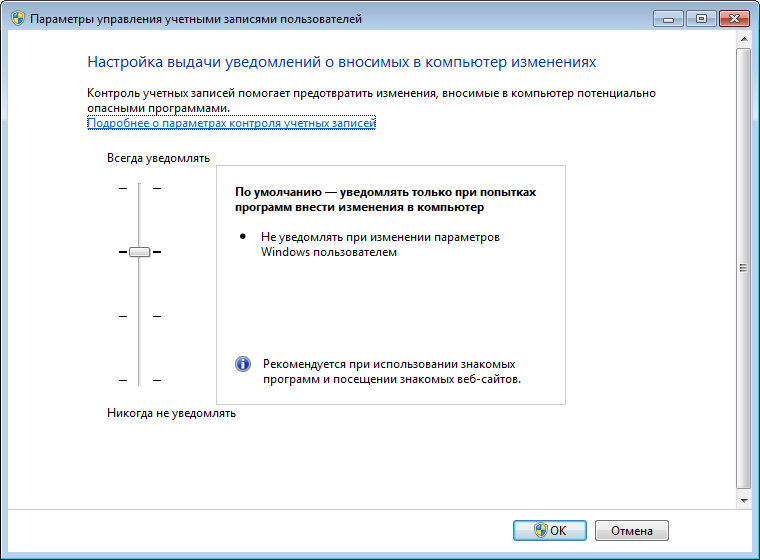
Рис. 4.7. Окно Параметры управления учетными записями пользователей
Перемещая ползунковый регулятор, вы можете установить один из четырех уровней защиты учетной записи. Верхнее положение ползункового регулятора соответствует максимальному уровню защиты. В этом случае пользователь уведомляется при попытке внести изменения в параметры Windows, а также при попытке установки программного обеспечения и изменении параметров программами. Этот режим работы контроля учетных записей может быть полезен, если вы часто устанавливаете новое программное обеспечение на стойка ресепшн и посещаете веб-сайты с сомнительным содержимым. Во время уведомления рабочий стол Windows затемняется и работа приложений приостанавливается.
Второе сверху положение ползункового регулятора соответствует уровню защиты по умолчанию. Пользователь уведомляется только в случае внесения изменений самим программным обеспечением. Режим позиционируется как оптимальный, если вы работаете с известными программами и посещаете известные веб-сайты. Во время уведомления рабочий стол Windows затеняется и работа приложений приостанавливается. Третье сверху положение регулятора устанавливает режим, аналогичный предыдущему. Отличие в том, что при появлении уведомления рабочий стол Windows не затеняется и работа программ не приостанавливается. Данный режим разработчиками не рекомендуется и может быть использован, если затенение рабочего стола Windows на вашем компьютере происходит длительное время.
Нижнее положение ползункового регулятора отключает режим уведомлений пользователя. Это самый небезопасный режим, который может быть полезен при использовании программ, не сертифицированных для работы в среде Windows 7 и не поддерживающих инструмент контроля учетных записей.
- Установите подходящий режим контроля учетных записей, переместив ползунковый регулятор в одно из положений.
- Нажмите кнопку OK в окне Параметры управления учетными записями пользователей (User Account Control Settings). Откроется диалоговое окно инструмента контроля учетных записей с подтверждением операции (рис. 4.8).
- Подтвердите свое намерение, нажав кнопку Да (Yes). Изменения будут подтверждены, а окна инструмента контроля учетных записей будут закрыты.

Рис. 4.8. Диалоговое окно инструмента контроля учетных записей
Помимо команды msconfig доступ к настройкам контроля учетных записей можно получить «обычным» способом. Для этого нужно в главном меню Windows выбрать пункт Панель управления (Control Panel). В открывшемся окне, в списке категорий, следует щелкнуть мышью на пункте Учетные записи пользователей и семейная безопасность (User Accounts and Family Safety), а затем на пункте Учетные записи пользователей (User Accounts). В открывшемся окне, предназначенном для внесения изменений в учетную запись пользователя, следует щелкнуть мышью на пункте Изменение параметров контроля учетных записей (Change User Account Control settings). Элементы управления параметрами контроля учетных записей появятся в новом окне.
